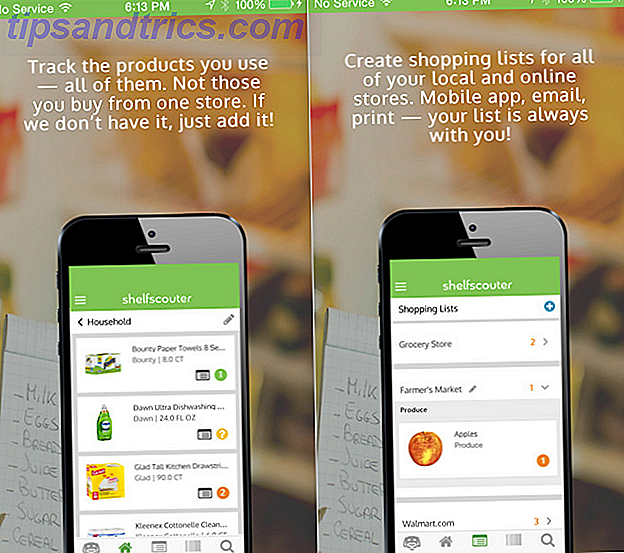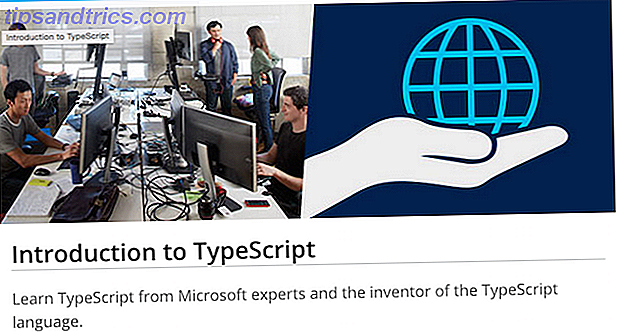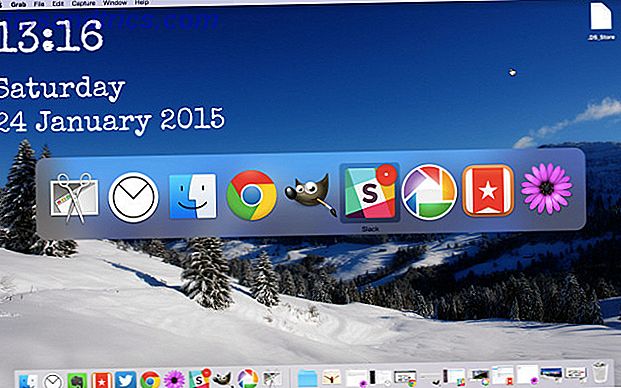Au cours des derniers mois, Twitter est devenu mon lieu de prédilection pour les réseaux sociaux, principalement parce que je trouve qu'il prend moins de temps que Facebook et Tumblr, et je peux certainement le mettre à jour plus rapidement que n'importe lequel de mes sites de blog. La plupart de l'année dernière, j'ai utilisé YoruFukurou et quelques applications iPhone comme clients Twitter, mais maintenant je vais essayer à nouveau le multi-plateforme TweetDeck, et en voici les raisons.
Au cours des derniers mois, Twitter est devenu mon lieu de prédilection pour les réseaux sociaux, principalement parce que je trouve qu'il prend moins de temps que Facebook et Tumblr, et je peux certainement le mettre à jour plus rapidement que n'importe lequel de mes sites de blog. La plupart de l'année dernière, j'ai utilisé YoruFukurou et quelques applications iPhone comme clients Twitter, mais maintenant je vais essayer à nouveau le multi-plateforme TweetDeck, et en voici les raisons.
Pendant longtemps, TweetDeck était un client Twitter populaire parmi les utilisateurs expérimentés, mais lorsque le logiciel a été racheté par Twitter en mai dernier, il a été dépouillé de certaines de ses fonctionnalités et de nombreux utilisateurs ne sont plus satisfaits. J'ai éprouvé quelques problèmes avec le logiciel depuis que j'ai commencé à l'utiliser, mais je le garde dans mon Dock pour quand je veux faire un peu de lecture et de publication sur Twitter. Il n'y a pas de nouvelles fonctionnalités, pour autant que je sache, ajoutées à TweetDeck depuis qu'elle a été acquise par Twitter, mais je pense que l'application mérite d'être revue.
Comptes multiples
Tout d'abord, ce qui me semble le plus utile à propos de TweetDeck, c'est que vous pouvez garder plusieurs comptes Twitter ouverts dans votre Timeline au lieu d'avoir à changer de compte comme vous le feriez avec d'autres clients Twitter.

Colonnes multiples
Si vous êtes un utilisateur expérimenté de Twitter, vous devez sans doute suivre plusieurs flux de messages à la fois, y compris vos contacts favoris, quelques recherches par mots clés, et bien sûr vos mentions, réponses et messages directs.

Les multiples colonnes de TweetDeck sont probablement ce qui le place au dessus des autres clients Twitter. En plus de créer des colonnes basées sur des recherches de mots-clés ou de noms spécifiques, TweetDeck contient également une sélection de choix de colonnes pour vous aider à démarrer. Vous voudrez probablement cliquer et ajouter les colonnes Mentions et Messages directs, et peut-être la colonne Nouveaux abonnés pour rester ouvert en tout temps.

Ce que je trouve le plus cool à propos des colonnes dans TweetDeck, c'est que vous pouvez configurer des colonnes de mentions pour plus d'un compte et les voir toutes dans la même interface. Encore une fois, cela épargne les tracas de changer de compte pour voir ces listes.
Créer des listes
Vous pouvez également créer des colonnes séparées pour les listes Twitter, et TweetDeck vous facilite la tâche. Dites par exemple que vous voulez faire une liste de vos sites Web favoris sur Twitter. Pour ce faire, sélectionnez simplement un utilisateur que vous souhaitez utiliser pour créer ou ajouter à une liste.

Lorsque vous passez la souris sur l'avatar de l'utilisateur, sélectionnez l'icône représentant une petite roue dentée, qui affichera un menu de sélections. Ensuite, sélectionnez Ajouter au groupe / liste . Dans la fenêtre contextuelle qui s'affiche, vous pouvez créer une nouvelle liste et la sélectionner pour la rendre publique ou privée. TweetDeck créera une colonne séparée pour votre nouvelle liste.

Une fois la colonne Liste ajoutée, vous pouvez ajouter d'autres utilisateurs à la liste en plaçant votre curseur en haut de la colonne et en sélectionnant le bouton d' édition . De là, vous pouvez ajouter vos contacts existants ou effectuer des recherches pour que d'autres personnes puissent les ajouter à votre liste.

Notez également que vous pouvez réellement rechercher et ajouter des noms de vos autres comptes de réseautage social ainsi.
Caractéristiques de publication
TweetDeck a aussi quelques fonctionnalités de publication que l'on ne trouve pas chez les autres clients Twitter que j'ai utilisés. L'une des meilleures fonctionnalités est les mises à jour programmées. Vous pouvez écrire un message, puis planifier une heure pour le moment où vous le souhaitez.

Après avoir défini l'heure de la mise à jour, cliquez sur le bouton Envoyer aujourd'hui et TweetDeck enverra votre message planifié en arrière-plan. Vous pouvez même créer une colonne pour vos messages programmés (sélectionnez les services de base comme mentionné ci-dessus).
Les fonctions de publication de TweetDeck incluent également le raccourcissement automatique long URL, l'accès à une liste de vos hashtags récents, et un traducteur de langue.

Il a également une fonction TweetShrink qui, une fois appliquée, tente de raccourcir vos tweets verbeux, en remplaçant les phrases courantes et les mots avec des représentations plus courtes.

Le client Twitter inclut également une fonctionnalité de long tweet censée vous permettre d'utiliser bit.ly pour publier plus de 140 messages de personnage à l'intérieur du logiciel; cependant, je ne pourrais pas obtenir la fonctionnalité pour fonctionner après plusieurs essais.
Préférences
Si vous envisagez de tirer pleinement parti de TweetDeck, vous devrez peut-être prendre le temps d'explorer tous ses choix de préférences, y compris les modifications que vous pouvez apporter à la couleur et à l'apparence de la police, au type de notifications reçues à utiliser, et plusieurs dizaines d'autres options.

Qu'est-ce qui manque?
La nouvelle version de TweetDeck a reçu des évaluations mitigées dans l'Apple Store où elle peut être téléchargée gratuitement.

Pour l'un, il n'y a pratiquement pas de raccourcis clavier pour l'application, et une grande lacune, pour moi de toute façon, est qu'il n'y a aucun moyen de publier rapidement à partir d'un navigateur Web le titre et l'URL d'un article. Vous devez copier et coller ces deux éléments dans la boîte de mise à jour de TweetDeck. C'est un énorme changement parce que probablement la moitié de mes tweets sont constitués de liens vers des articles.
En dehors de ces défauts, je suis plutôt satisfait de TweetDeck. Mais je m'intéresse à ce que vous en pensez. L'avez-vous utilisé avant comme je l'ai fait et arrêté? Avez-vous recommencé à l'utiliser? Laissez nous savoir.